Удаление ненужной музыки с устройства Huawei может показаться непростой задачей для некоторых пользователей. Однако, с небольшим вниманием к деталям и следуя нескольким простым шагам, вы сможете освободить место на вашем устройстве и удалить все ненужные композиции.
Первым шагом будет открытие приложения Музыка на вашем смартфоне. Вы можете найти его на главном экране или в списке всех приложений. Приложение Музыка обычно имеет иконку с изображением звука или музыкальной ноты, что облегчит его поиск.
После открытия Музыки вам необходимо выбрать плейлист или альбом, содержащий музыку, которую вы хотите удалить. Вы можете просмотреть доступные плейлисты, свайпая влево или вправо по экрану или выбрав нужный альбом из списка.
Когда вы нашли нужный плейлист или альбом, откройте его и найдите композицию, которую хотели бы удалить. Обычно, когда вы открываете плейлист или альбом, список треков должен отобразиться на экране. Нажмите и удерживайте на треке, который вы хотите удалить, чтобы открыть контекстное меню.
Удаление музыки на Huawei: инструкция
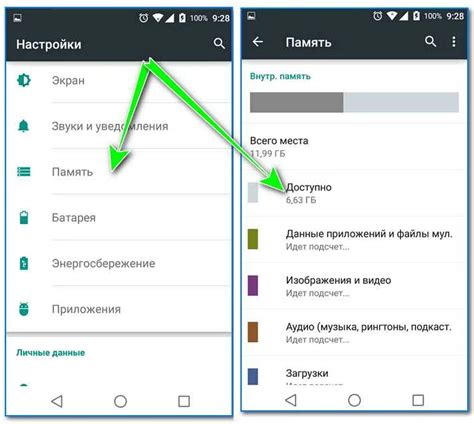
Удаление музыки на устройствах Huawei достаточно простой процесс, который может быть выполнен несколькими способами. В этой статье мы рассмотрим два основных метода удаления музыкальных файлов с устройства Huawei.
1. Удаление музыки через приложение "Музыка". Этот способ наиболее удобный и позволяет удалить музыку непосредственно из музыкального приложения:
| 1. Откройте приложение "Музыка" на вашем устройстве Huawei. |
| 2. Перейдите в библиотеку музыки или выберите плейлист, в котором находятся файлы, которые вы хотите удалить. |
| 3. Найдите музыкальный файл, который хотите удалить, и проведите его влево или вправо. Появится кнопка "Удалить". |
| 4. Нажмите на кнопку "Удалить", чтобы подтвердить удаление файла. Файл будет удален с вашего устройства Huawei. |
2. Удаление музыки через файловый менеджер. Если у вас на устройстве нет приложения "Музыка" или вы предпочитаете использовать другой способ удаления музыкальных файлов, вы можете воспользоваться файловым менеджером:
| 1. Откройте файловый менеджер на вашем устройстве Huawei. Обычно он называется "Файлы" или "Менеджер файлов". |
| 2. Перейдите к папке, в которой хранятся музыкальные файлы, которые вы хотите удалить. Обычно музыка располагается в папке "Музыка" или "Загрузки". |
| 3. Найдите музыкальный файл, который хотите удалить, и удерживайте палец на нем. |
| 4. В появившемся контекстном меню выберите опцию "Удалить". Файл будет удален с вашего устройства Huawei. |
Выберите способ, который наиболее удобен для вас, и удалите ненужную музыку с вашего устройства Huawei всего за несколько простых шагов.
Шаг 1: Открыть приложение "Музыка"
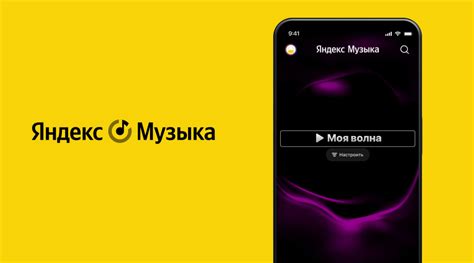
Приложение "Музыка" позволяет вам управлять своей музыкальной библиотекой и воспроизводить аудиозаписи на вашем устройстве Huawei. Оно также предоставляет возможность удаления музыки, которую вы больше не желаете сохранять.
Чтобы открыть приложение "Музыка", нажмите на его иконку с помощью пальца или стилуса. После этого вы попадете на главный экран приложения и сможете приступить к удалению музыки из вашей библиотеки.
Шаг 2: Выбрать песню для удаления
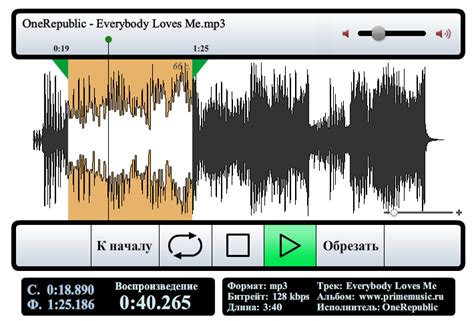
После того, как вы открыли приложение музыки на вашем устройстве Huawei, вам нужно выбрать песню, которую хотите удалить. Для этого выполните следующие действия:
- Откройте библиотеку музыки, где сохранены все ваши песни.
- Пролистайте список песен вниз и найдите ту, которую хотите удалить.
- Нажмите на название песни или на иконку удаления рядом с ней.
Приложение попросит вас подтвердить удаление песни. Нажмите на кнопку "Удалить" или подтвердите действие, чтобы окончательно удалить песню с вашего устройства Huawei.
Шаг 3: Нажать на иконку удаления

После открытия плеера музыки на своем устройстве Huawei, вам нужно найти трек, который хотите удалить. Для этого пролистайте список воспроизведения или альбома до нужного трека.
Когда вы найдете трек, нажмите на иконку корзины рядом с ним. Обычно она выглядит как небольшая корзина. Если вы не видите этой иконки, попробуйте провести пальцем по треку слева направо - возможно, иконка удаления появится.
Шаг 4: Подтвердить удаление

После того, как вы выбрали необходимые песни для удаления, вам нужно подтвердить свое решение. Удаление музыки с вашего Huawei может быть необратимым, поэтому предварительно проверьте, что вы действительно хотите удалить выбранные треки.
Шаг 5: Повторить шаги 3 и 4 для других песен

Если у вас есть другие песни, которые вы хотите удалить с вашего устройства Huawei, повторите шаги 3 и 4 для каждой из них.
Выйдите из приложения Музыка и откройте его снова, чтобы увидеть обновленный список песен.
Удаление музыки, которую вы больше не слушаете, позволит освободить память на вашем устройстве и упорядочить список музыкальных треков.
Теперь вы знаете, как удалить музыку на Huawei!
Шаг 6: Проверить, что песня удалена
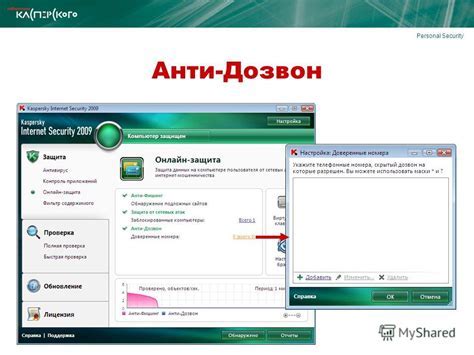
Чтобы убедиться, что песня успешно удалена с вашего устройства Huawei, выполните следующие шаги:
- Откройте приложение "Музыка" на вашем устройстве Huawei.
- Перейдите в раздел "Все треки" или в плейлист, в котором находилась удаляемая песня.
- Прокрутите список треков и убедитесь, что удаленная песня больше не отображается.
Если удаленная песня больше не видна в списке треков, это означает, что она успешно удалена с вашего устройства Huawei.



